2021. 8. 27. 03:46ㆍ일상/IT 팁
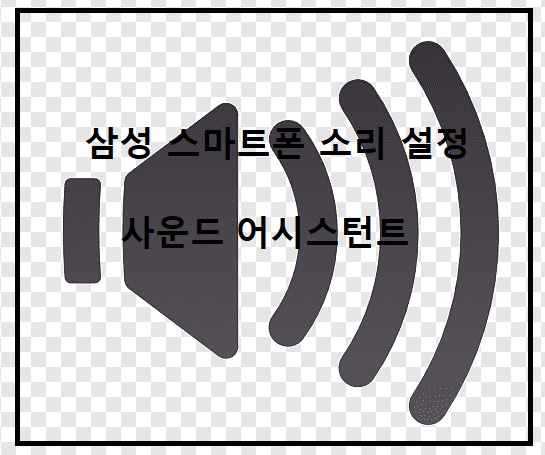
스마트폰에서는 컴퓨터와 같이 음량을 세부 설정하는 것을 기본적으로 지원하지 않아서,
음량을 줄이면 너무 작고, 음량을 키우면 큰 조금씩 애매한 적이 있었죠?
그렇게 음량을 세부적으로 조절할 수 있는 방법을 검색하다가 삼성 스마트폰에서 사용할 수 있는
Sound Assistant란 앱을 이용하면 가능합니다.
앱 으로음량을 조절하거나,
음량을 세부적으로 조절할 수 있는 사운드 어시스턴트 앱에 대해서 알아보도록 하겠습니다.
1. 사운드 어시스턴스 설치하기
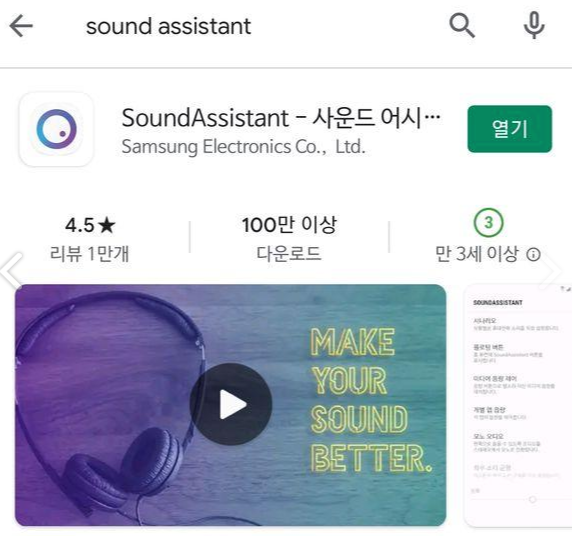
사운드 어시스턴트는 구글 플레이 스토어나,
갤럭시 스토어에서 sound assistant 또는 사운드 어시스턴트를 검색해서 설치할 수 있습니다.
2. 사운드 어시스턴스 실행하기
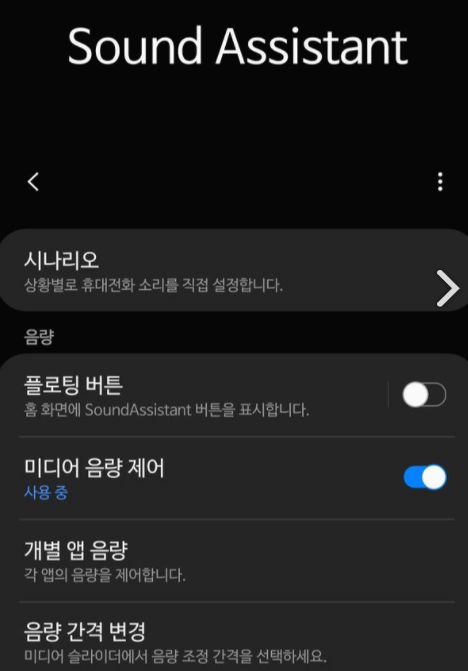
sound assistant 앱의 메인화면입니다.
상황별로 휴대전화 소리를 설정하거나, 개별적으로 앱의 음량을 설정하거나,
음량 조정 간격을 설정 등을 할 수 있는 버튼이 보입니다.
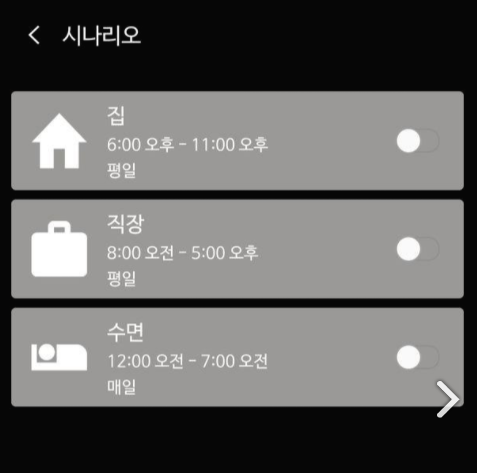
시나리오 버튼을 클릭하여 여러 상황별로 자동으로 소리 설정을 하게 만들 수 있구요.
시나리오 버튼을 클릭하면 시나리오 창이 나타나고, 우측의 플로팅 버튼을 클릭하여 추가를 하거나,
기존 시나리오를 설정할 수 있습니다.
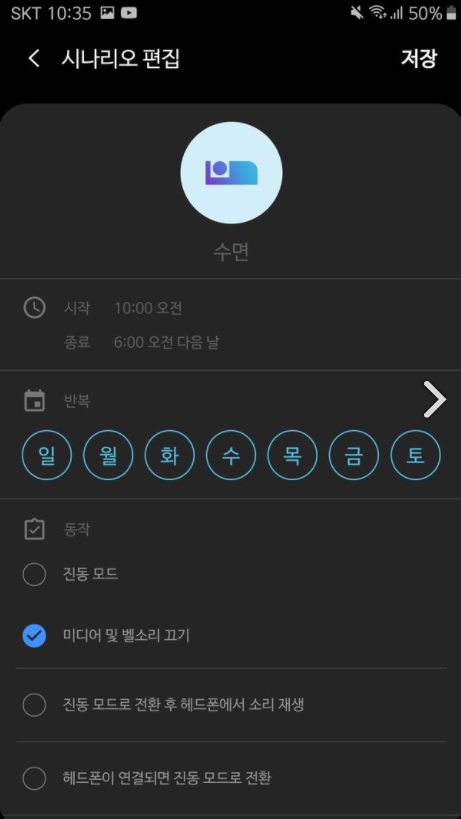
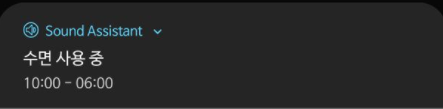
이런 식으로 시나리오의 시작 시간과, 종료 시간을 설정할 수 있으며 또한 어느 요일에 반복할지,
시작 시간과 종료 시간 사이에는 진동 모드로 설정할지, 미디어 및 벨소리 끄기로 설정할지 등
다양한 설정이 가능합니다.
저는 한 번 오후 10시부터 오전 6시까지 미디어 및 벨소리 끄기로 설정하게 해 봤는데,
우측의 사진처럼 자동으로 벨소리가 꺼진 것을 확인할 수 있습니다.
다만 시나리오 설정에서 동작 말고도 음량 설정 등의
다양한 세부 설정 등을 할 수 있었으면 하는 아쉬움은 살짝 있는 것 같네요
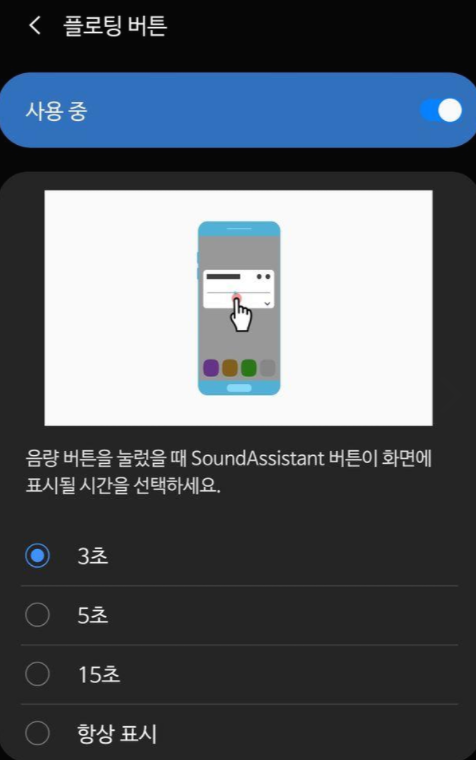
그리고 음량 버튼을 눌렀을 때 사운드 어시스턴스 버튼이 화면에 표시되게 설정할 수도 있네요.
플로팅 버튼은 3초 동안 표시되게, 5초, 10초 동안 표시되게, 또한 항상 표시되게 설정할 수 있구요.
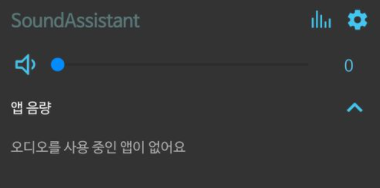
이처럼 음량을 조절했을 때 좌측에 SoundAssistant의 플로팅 버튼이 나타나고,
이를 클릭하여 여러 설정을 할 수 있습니다.
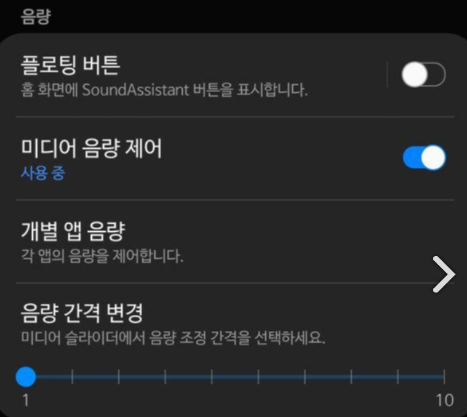
또한 음량 간격 변경 탭에서 슬라이더를 조절하여 음량을 몇단위로 조절할지 설정할 수 있습니다.
이처럼 음량 간격을 줄여서 음량을 기존보다 더 세부적으로 조절할 수 있습니다.
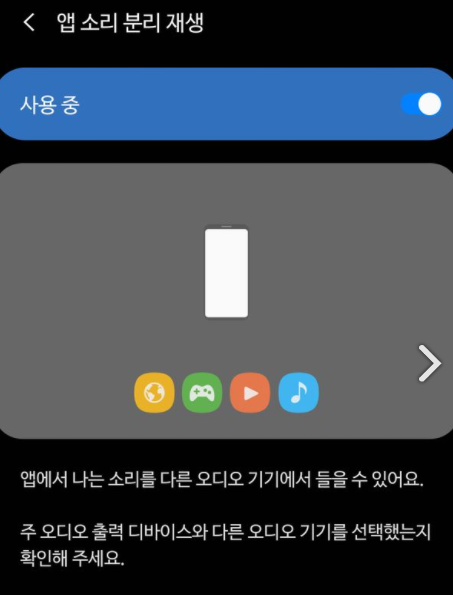
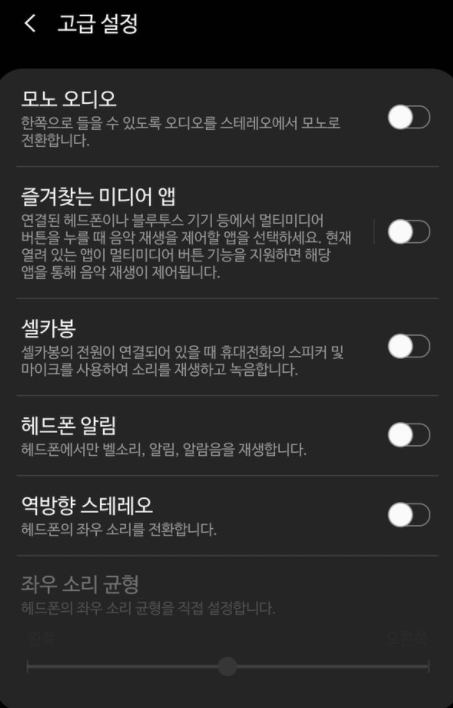
또 앱 소리 분리 재생 버튼을 클릭해서 특정 애플리케이션을 이어폰이나,
휴대전화에서 소리가 나게 설정할 수도 있습니다. 예를 들면 이어폰으로 유튜브를 들으면서,
휴대폰으론 노랫소리가 나오게 하는 등 설정이 가능합니다.
그리고 고급 설정 버튼을 클릭해서, 오디오를 스테레오에서 모노로 전환하거나,
헤드폰의 좌우 소리를 전환하는 등 설정이 가능합니다.
'일상 > IT 팁' 카테고리의 다른 글
| IMAP 사용법, 카카오메일 컴퓨터(PC)에서 사용하는 방법 (0) | 2021.08.29 |
|---|---|
| 반디집과 알집 뭐가더 빠를까? (0) | 2021.08.29 |
| wo mic 사용법, 컴퓨터에서 마이크 대신 휴대폰 사용하기 (0) | 2021.08.27 |
| [핸드폰 빨라지는법] 개발자 모드로 3배 빠르게 하는 히든 기능을 이용한 스마트폰 속도 향상 방법 (0) | 2021.08.24 |
| 컴퓨터 고장 오류,치트키 3가지 (컴퓨터 느릴때, 각종 에러, 창이 늦게뜸, 꺼짐, 부팅안됨, 블루스크린) (0) | 2021.08.23 |